Après une longue période d'utilisation, votre PC peut stocker un grand nombre d'images, qui sont généralement stockées à différents endroits. Cela peut rendre difficile la recherche de l'image cible. Toutefois, si vous connaissez le nom ou le type de l'image et que vous utilisez une méthode de recherche efficace, il n'est pas difficile de trouver l'image cible. Nous présentons ici deux méthodes :
Méthode 1. Recherchez l'images à l'aide de Photos
L'avantage d'utiliser Photos pour rechercher des images est qu'il est possible de prévisualiser plusieurs images en même temps, ce qui permet de localiser rapidement l'image cible.
Étape 1. Ouvrez le programme Photos
Cliquez sur le bouton Démarrer ou utilisez directement la touche de raccourci Win pour ouvrir le menu Démarrer, puis cliquez sur l'icône Photos.
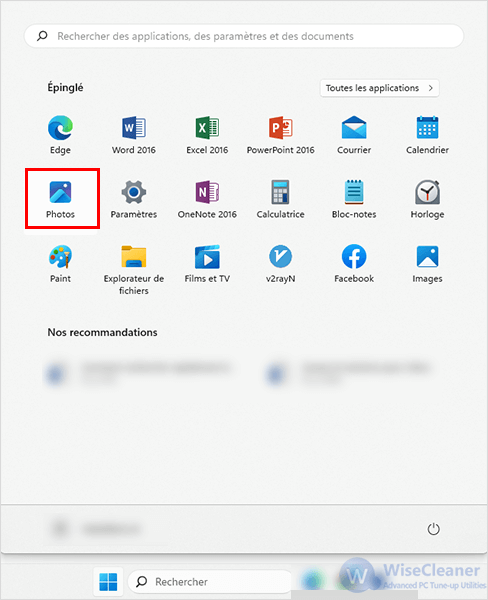
Étape 2. Ajoutez les dossiers
Après avoir ouvert Photos, Cliquez avec le bouton droit de la souris sur l'icône Ce PC dans la barre de menus sur le côté gauche de la fenêtre, puis cliquez sur Ajouter un dossier pour ajouter les dossiers à rechercher.
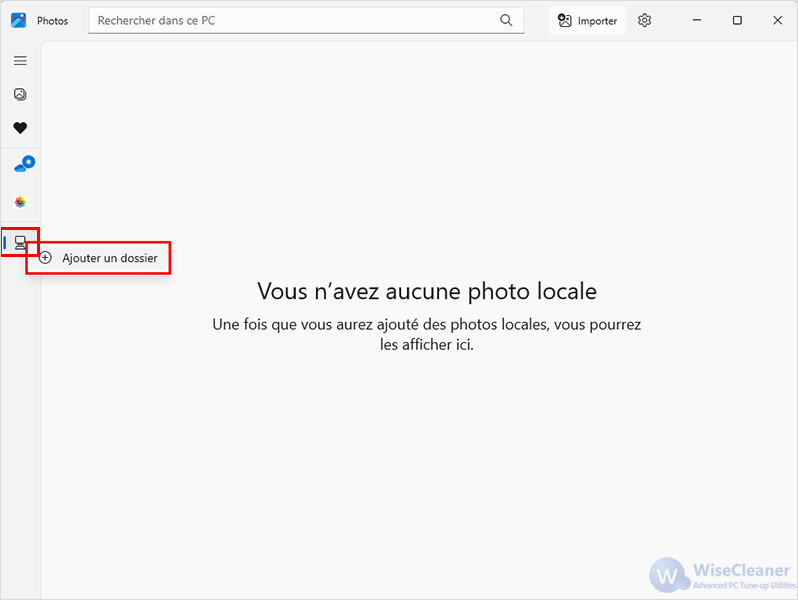
Étape 3. Recherchez l'images cibles
Après avoir ajouté des dossiers, vous pouvez taper le nom, le type ou la date de l'image dans le champ de recherche situé en haut à gauche de la fenêtre pour localiser l'image cible.
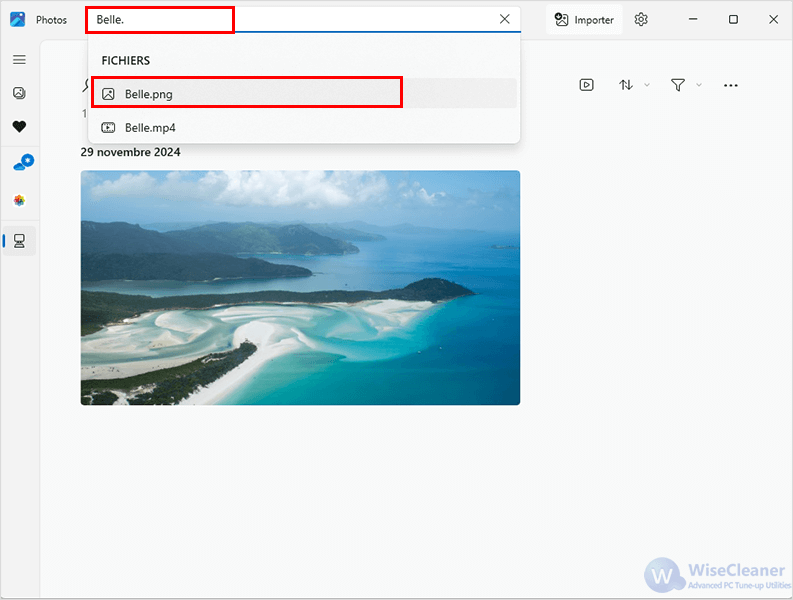
Remarque : vous pouvez également utiliser les options Trier, Filtrer, Type de galerie et Taille dans le coin supérieur droit de la fenêtre pour vous aider à trouver l'image cible plus rapidement.
Méthode 2. Recherchez l'images à l'aide de Wise JetSearch
L'avantage de Wise JetSearch est que vous n'avez pas besoin de spécifier le dossier, il peut rapidement trouver toutes les images dans le lecteur que vous avez sélectionné.
Étape 1. Téléchargez et installez Wise JetSearch.
Cliquez ici pour télécharger Wise JetSearch.
Étape 2. Sélectionnez un lecteur
Lancez Wise JetSearch. Cliquez ensuite sur le menu déroulant dans le coin supérieur gauche de la fenêtre principale et sélectionnez un lecteur.
Étape 3. Recherchez l'images cibles
Saisissez des mots-clés dans le champ de recherche et cliquez sur le bouton Rechercher. Vous pouvez rechercher tous les fichiers, même ceux qui sont cachés par le système, à condition de saisir le nom complet de l'image ou le chemin d'accès.
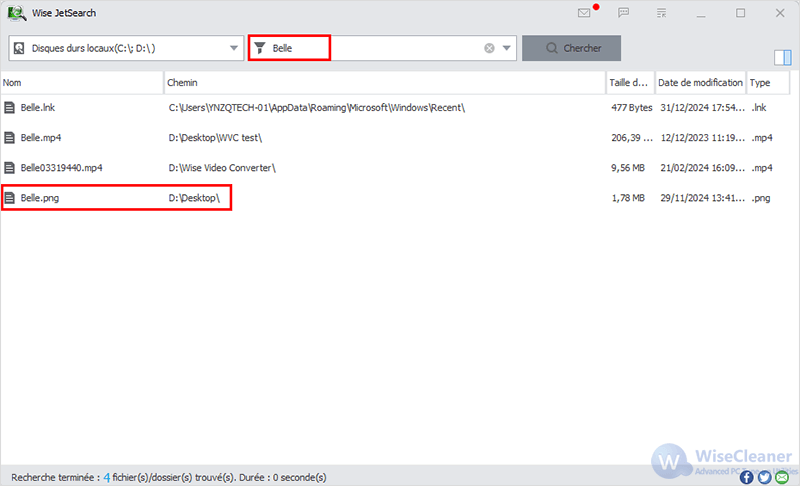
Si vous souhaitez uniquement rechercher une image d'un type particulier, vous pouvez utiliser *. extension de fichier (par exemple *.png) pour rechercher toutes les images dont l'extension de fichier est .png.
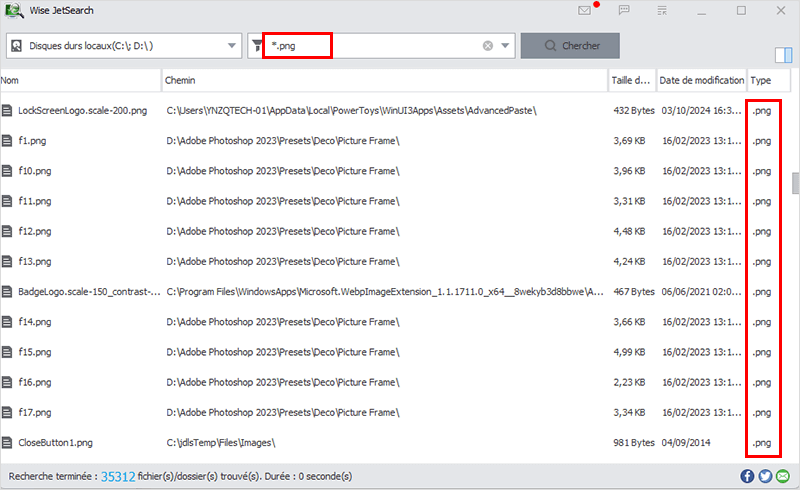
Étape 4. Vérifiez les images cibles
Après avoir trouvé l'image cible, vous pouvez cliquer avec le bouton droit de la souris et sélectionner Ouvrir le fichier pour visualiser cette image.
Conclusion :
Les méthodes ci-dessus permettent de rechercher des images cibles. Il convient de mentionner que Wise JetSearch ne peut pas seulement rechercher des images cibles, il peut également rechercher rapidement tout ce qui est fichiers, vidéos, musique sur les disques locaux et les disques amovibles.